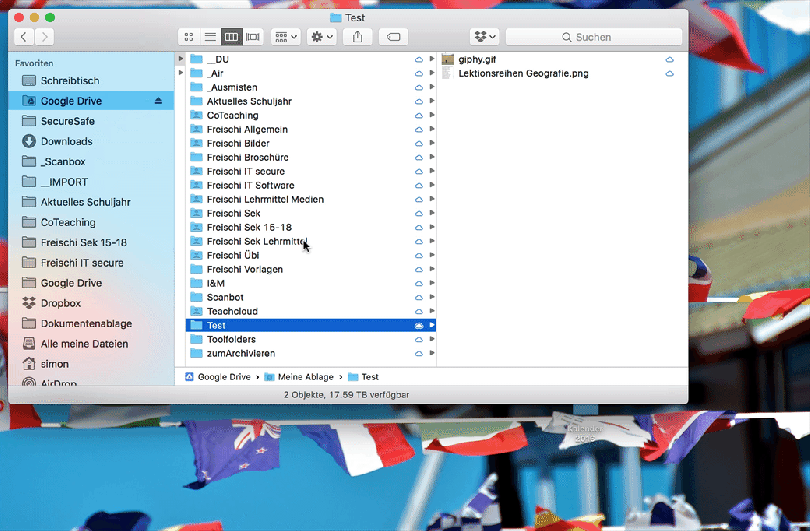Seit zwei Jahren arbeite ich ohne externe Festplatten oder USB-Sticks vollständig in der Cloud. Ich muss mich nicht mehr um Backups kümmern, um Datentransfer vom einen auf den anderen Computer, ich habe alle Dateien überall und jederzeit zur Verfügung. Ich arbeite zu Hause auf dem privaten Gerät an einem Dokument, speichere dieses und schliesse den Computer. Am nächsten Morgen in der Schule starte ich den Arbeitscompi und das Dokument steht zur Verfügung. Ein Lösungsvorschlag für einen entspannten Umgang mit digitalen Dokumenten.
Die böse Cloud
Verkauft man seine Seele, wenn man in der Cloud arbeitet oder ist es einfach zeitgemäss und vernünftig? Diese Entscheidung muss jeder für sich selbst klären. Ich habe mich klar für die Cloud entschieden, meine Entscheidungsgrundlagen:
- Sicherheit
Ich muss mich nie mehr um ein Backup kümmern. Alle Daten werden unmittelbar gespeichert, ich kann gar auf alte Versionen zurückgreifen. - Verfügbarkeit
Meine Daten habe ich überall und jederzeit zur Verfügung. Ich kann mich irgendwo in die Cloud einloggen und auf die Daten zugreifen. Ich vergesse nie den USB-Stick oder habe eine Datei gerade nicht dabei. Sogar per Handy kann ich auf alle Dateien zugreifen. - Speicherplatz
Im Lauf des Lehrerlebens häufen sich unendlich viele Daten an. Früher waren es ordnerweise Papier, das in Kisten im Keller gelagert wird, heute sind es Daten ohne Ende. Dossiers, Bilder, Videos, Tondokumente usw. füllen unseren Computer schneller als uns lieb ist. Ich habe alles in der Cloud, auf dem Computer nur gerade das, was ich brauche. - Datenschutz
Die grossen Bedenken der Cloud betreffen fast immer den Datenschutz. Die grossen Cloud-Dienste nutzen die Rechenzentren von Google, Amazon und Microsoft. Ich traue diesen Firmen zu, dass sie meine Daten besser schützen können, als ich das selbst zu Hause hinkriege. Externe Harddisks und USB-Sticks kann ich verlieren. Mein Computer kann gehackt und meine Daten entführt werden. Das Risiko, dass der US-Geheimdienst meine Daten lesen kann, ist für mich persönlich das kleinere.
Daten organisieren
Ich kann ein Papierdokument auf einem leeren Arbeitstisch innert fünf Sekunden verlieren. Auf dem Computer hilft mir eine klare Struktur, die Übersicht zu behalten. Ich ordne nach Fächern und darin nach Lektionsreihe.
Besonders für die Zusammenarbeit mit anderen hat sich für Lektionsreihen folgende Namensgebung sehr bewährt:
Beispiel: Naturkräfte_3A_16L_SHA_2017
Thema: Naturkräfte, Klasse: 3A, Lektionen: 16, Urheber: SHA, Jahr: 2017.
Im Ordner drin nummeriere ich die Dateien, damit die Reihenfolge erhalten bleibt. Soweit funktioniert die Ordnung in jeder Umgebung. Nun kommt die Cloud ins Spiel.
Welche Cloud?
Die grossen Anbieter sind Google Drive, Dropbox und OneDrive von Microsoft und iCloud von Apple.
All diese Dienste funktionieren technisch genau gleich: Sie legen einen Ordner auf dem Computer an. Alle Dateien darin werden laufend ins Internet übertragen. Neue Dateien aus dem Internet werden sofort auf den Computer heruntergeladen. Somit hat man online jederzeit ein Backup und auf jedem Computer den identischen Datenbestand.
Speicherplatz
Arbeitet man oft digital, bekommt man bald Platzprobleme mit den vielen Filmen und Bildern. Die meisten Cloudlösungen bieten eine elegante Möglichkeit, Platz auf dem Computer zu sparen. Es lässt sich einstellen, welche Ordner aus der Cloud lokal angezeigt werden. Ältere Ordner, die man gerade nicht benötigt, kann man in die Wolke verbannen.
Google Drive
Da ich in der Schule Googles G Suite einsetze, nutze ich das dazugehörige Google Drive als Datenablage. Seit ein paar Wochen gibt es zwei unterschiedliche Programme: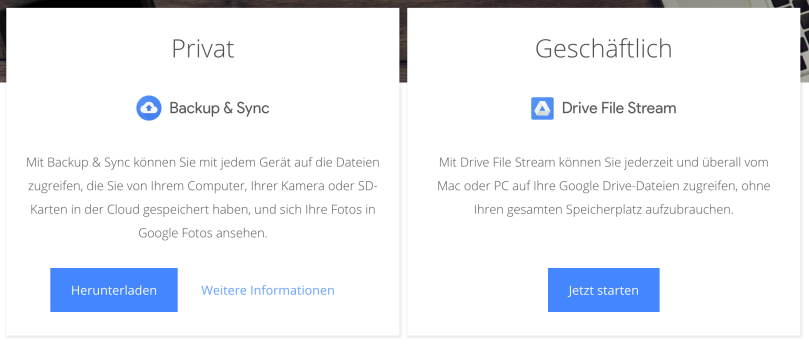
Die private Version heisst nun „Backup & Sync“ und kann von jedem mit einem Google Account genutzt werden (15GB sind kostenlos, 100GB kosten CHF 2.- pro Monat). Nicht verwendete Dateien kann man über die Einstellungen einfach ein- und ausschalten.

Die „geschäftliche“ Version heisst „FileStream“ und steht allen G Suite for Education Benutzern kostenlos zur Verfügung. Zur Erinnerung: Schulen erhalten kostenlos unbeschränkten Speicherplatz. Dieser Client belässt alle Dateien in der Cloud. Erst wenn man eine Datei öffnet, wird diese auf dem Computer geladen. Somit benötigt man lokal kaum Speicherplatz. Man kann aber auch einzelne Dateien oder ganze Verzeichnisse zur „Offline-Verwendung“ kennzeichnen. Dadurch stehen diese Dateien auch bei fehlender Internetverbindung ohne Zeitverzögerung zum Bearbeiten zur Verfügung.
Microsoft OneDrive
Microsoft versucht gerade mit Office 365 die Schulen zu erobern bzw. nicht an die Konkurrenz zu verlieren. Die Stadt Winterthur hat dieses Jahr einen Vertrag für alle Sekundarschulen abgeschlossen. Auch mit OneDrive lassen sich Dateien lokal bearbeiten und gezielt Ordner in die Cloud verlagern. Privaten stellt die kostenlose Version 5GB Speicherplatz zur Verfügung und 50GB für 2 Euro.

Dropbox
Auch beim Platzhirschen Dropbox (2GB kostenlos, 1’000GB für 8.25 Euro / Monat) kann man entscheiden, welche Ordner lokal Speicherplatz brauchen und welche nicht.

Fazit
Ich könnte mir das Arbeiten ohne Cloud nicht mehr vorstellen. Bei Datenschutzbedenken könnte man auf einen Schweizer Anbieter oder eine eigene Cloud mit zwei NAS (Netzwerkspeicher) ausweichen. Für mich ist die Datenablage ein zentraler Bestandteil einer team- und zusammenarbeitsorientierten Arbeitsumgebung. Momentan bieten Google, Microsoft und Apple brauchbare Komplettlösungen an. Wer hier an und zu reinliest weiss, welche Lösung ich vorbehaltlos empfehle!